محتوا:
در این مقاله به بررسی جداسازی کامپیوتر شخصی با کیس سیستم پرداخته میشود. اگر شما صاحب لپتاپ هستید و به تعامل با این نوع دستگاهها علاقهمندید، به مقاله عمومی دیگری در وبسایت ما مراجعه کنید که در آن به تمام ویژگیهای انجام این کار پرداخته شده است.
مرحله 1: اقدامات مقدماتی
هیچ اقدام پیچیدهای قبل از جداسازی کامپیوتر لازم نیست انجام شود، زیرا برای کار فقط به چند پیچگوشتی با اندازههای مشخص نیاز دارید که باید خودتان تعیین کنید، زیرا اندازه پیچها و مهرهها در مادربرد و کیس معمولاً متفاوت است. ظاهر کیس سیستم خود را بهطور مستقل ارزیابی کنید تا بفهمید چه پیچگوشتیهایی لازم است، یا از قبل یک مجموعه برای جداسازی الکترونیکهای مختلف از هر فروشگاه ابزار خریداری کنید.

مرحله 2: قطع برق
نمیتوان کامپیوتر را در حالی که به شبکه متصل است یا بهطور کلی در حالت روشن قرار دارد، جداسازی کرد، زیرا این کار خطر بروز خرابیها را به همراه دارد. همچنین قطع برق بیشتر اجزای کیس سیستم بهصورت داغ نیز ایمن نیست. بنابراین قبل از شروع جداسازی، کامپیوتر را خاموش کنید، دکمه روی منبع تغذیه را فشار دهید تا جریان برق محدود شود و سپس کابل را از پریز بکشید.

فقط کافی است مانیتور و سایر تجهیزات جانبی را جدا کنید و سپس کیس سیستم را به مکانی مناسب منتقل کنید که هیچ چیزی مانع از جداسازی آن نشود.
مرحله ۳: دسترسی به داخل کیس
تمامی قطعات در بلوک سیستم قرار دارند، بنابراین نیاز است که پوششهای جانبی آن را بردارید تا به آنها دسترسی پیدا کنید و تمامی اتصالات را برای استخراج قطعات باز کنید. در کیسهای گرانقیمت بازی، پوشش جانبی معمولاً مانند یک درب معمولی باز میشود و پوشش پشتی با چند پیچ نگهداشته میشود که بدون نیاز به پیچگوشتی نیز باز میشوند، بنابراین در این مرحله هیچ مشکلی برای کسی پیش نخواهد آمد.

با این حال، کیسها متفاوت هستند و نمیتوان مشاوره دقیقی در مورد جداسازی پوششها ارائه داد. باید بهطور مستقل با ساختار آن آشنا شوید تا بفهمید چگونه دربها را باز کنید و به مرحله بعدی جداسازی کامپیوتر بپردازید.

مرحله ۴: منبع تغذیه
یکی از پرزحمتترین مراحل، جدا کردن منبع تغذیه است. این به این دلیل است که سیمهای آن فضای زیادی را در داخل بلوک سیستم اشغال میکنند و اگر مدیریت کابل به درستی تنظیم نشده باشد، سیمها ممکن است به سایر قطعات برخورد کنند یا دور آنها پیچیده شوند. این کار فهمیدن اینکه کدام سیم به کدام پورت متصل است را دشوار میکند و استخراج را سخت میسازد. با این حال، جدا کردن همه آنها کاملاً ممکن است و باید با باز کردن اتصالات منبع تغذیه شروع کنید، اگر چنین اتصالاتی وجود دارد. پیچها را در پنل پایینی کیس پیدا کنید، جایی که منبع تغذیه قرار دارد، و آنها را باز کنید، سپس به مرحله بعدی بروید.
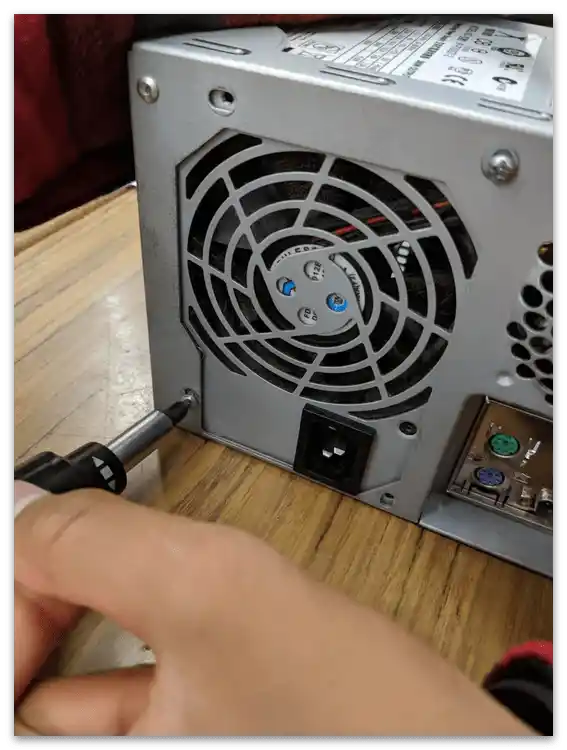
اکنون باید مشخص کنید که کدام کابلها استفاده میشوند و کدامها در حال حاضر آزاد هستند تا آنها را لمس نکنید. این کار چندان دشوار نیست، زیرا کافی است یکی از سیمها را بگیرید و با انگشتان خود تا انتهای آن بکشید تا اتصال فعلی را پیدا کنید. تمامی کابلهای منبع تغذیه را که به مادربرد و سایر اجزای بلوک سیستم متصل هستند، جدا کنید: فن کیس، کارت گرافیک، HDD و درایو DVD، اگر از آن استفاده میشود.

در تصویر بعدی، نمونهای از اینکه منبع تغذیه پس از استخراج از بلوک سیستم چگونه به نظر میرسد را مشاهده میکنید. تمامی سیمها جدا شده و هیچ چیز اضافی آویزان نیست.راستی، اگر در حال حاضر استخراج کامل منبع تغذیه به دلیل وجود کارت گرافیک یا سایر قطعات متصل ممکن نیست، به مراحل بعدی بروید و ابتدا کابلها را کنار بزنید و بعداً به منبع تغذیه برمیگردید، زمانی که هیچ چیزی مزاحم نباشد.
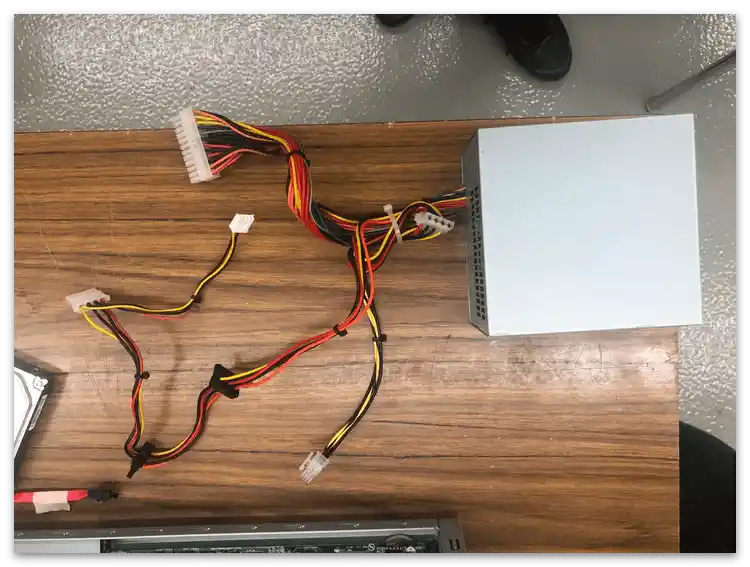
مرحله ۵: درایو DVD
این مرحله فقط برای درصد کمی از کاربران مربوط است، زیرا در حال حاضر در بسیاری از کیسها درایو DVD به سادگی وجود ندارد، زیرا دیسکها استفاده نمیشوند یا برای خواندن آنها از دستگاههای خارجی استفاده میشود که از طریق کابل USB متصل میشوند. اما اگر درایو در کامپیوتر شما وجود دارد، باید سوکت آن را پیدا کرده و پیچهای آن را باز کنید و سپس به سادگی آن را خارج کرده و کنار بگذارید.
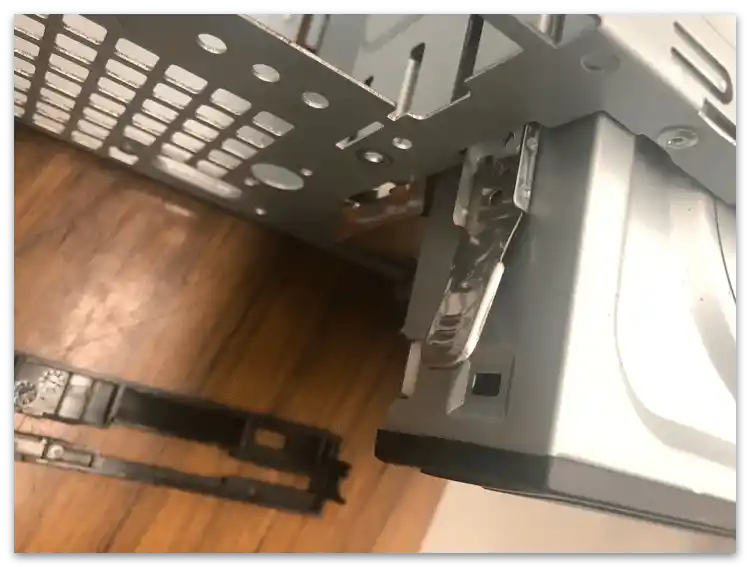
به یاد داشته باشید که بسیاری از درایوهای DVD با یک کابل به منبع تغذیه متصل هستند، که در مرحله قبلی به آن اشاره شد، بنابراین ابتدا آن را خارج کنید و سپس دستگاه اصلی را استخراج کنید. پیچ نگهدارنده را گم نکنید، زیرا از نظر اندازه با سایر پیچها که در مادربرد استفاده میشوند متفاوت است و برای این سوکت مناسب نخواهد بود.
در وبسایت ما دستورالعملی برای اتصال درایو به مادربرد وجود دارد که میتوانید به عنوان راهنمایی برای استخراج در حال حاضر یا در زمان جمعآوری بعدی کامپیوتر استفاده کنید.
جزئیات بیشتر: اتصال درایو به مادربرد
مرحله ۶: فنهای کیس
خاموش کردن کامل فنهای کیس الزامی نیست، زیرا در اکثر موارد آنها مانع از باز کردن PC نمیشوند، اما باید مطمئن شوید که تمام کابلهای تغذیه قطع شدهاند. برای این کار باید بدانید که هر فن از چه نوع اتصالی استفاده میکند. در مجموع دو نوع وجود دارد، بنابراین در شناسایی آنها مشکلی نخواهید داشت. نوع اول به این معناست که کابل دارای فرمت MOLEX است و به منبع تغذیه متصل است، و نوع دوم استفاده از سوکتهای آزاد FAN در مادربرد است که برای فنهای پردازنده و کیس طراحی شدهاند.

در تصویر بعدی در کادر، شما میتوانید نحوه اتصال فن کیس به مادربرد را مشاهده کنید.برای این کار از پورتهای ۳ پین یا ۴ پین استفاده میشود و مزیت آنها این است که این رابط امکان کنترل سرعت چرخش را از طریق نرمافزار خاص یا در BIOS فراهم میکند، که این امر در صورت تأمین برق از منبع تغذیه ممکن نیست. با این حال، میتوان به جزئیات نپرداخت، زیرا شما فقط باید برق را قطع کنید و سیم را بکشید (این کار را با احتیاط انجام دهید، زیرا احتمال دارد در صورت تلاش بیش از حد، آن را پاره کنید).
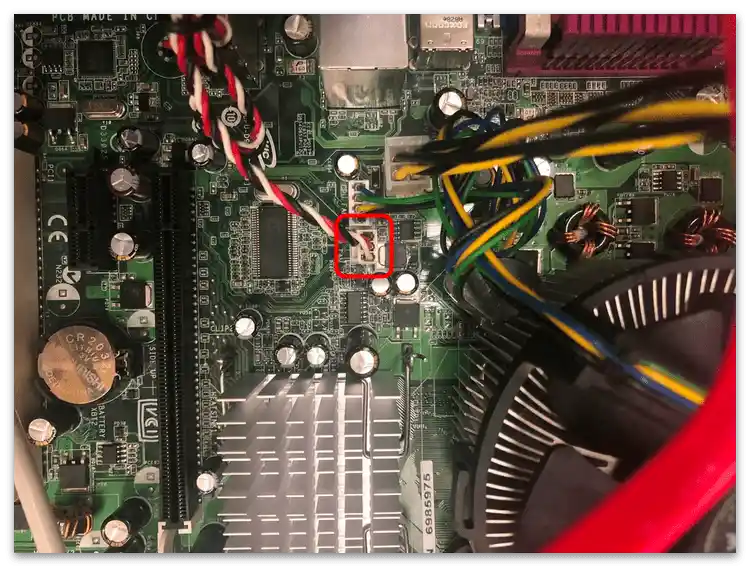
اگر نیاز به جدا کردن کامل کولر از کیس دارید، مثلاً برای تمیز کردن یا تعویض آن، باید از پیچگوشتی استفاده کنید و اتصالات را باز کنید، پس از آن بدون مشکل جدا خواهد شد.
مرحله ۷: کولر پردازنده
در مورد کولر پردازنده، وضعیت تقریباً مشابه است، اما ویژگیهای خاصی نیز وجود دارد که به نوع اتصالات این تجهیزات جانبی مربوط میشود. موضوع این است که چنین کولرهایی همیشه با چهار قفل یا پیچهای خاصی که به مادربرد متصل هستند، نصب میشوند. اطلاعات بیشتر در این زمینه را میتوانید در مقاله دیگری در وبسایت ما پیدا کنید و با دنبال کردن لینک زیر به آن دسترسی پیدا کنید.
جزئیات بیشتر: کولر را از پردازنده جدا میکنیم
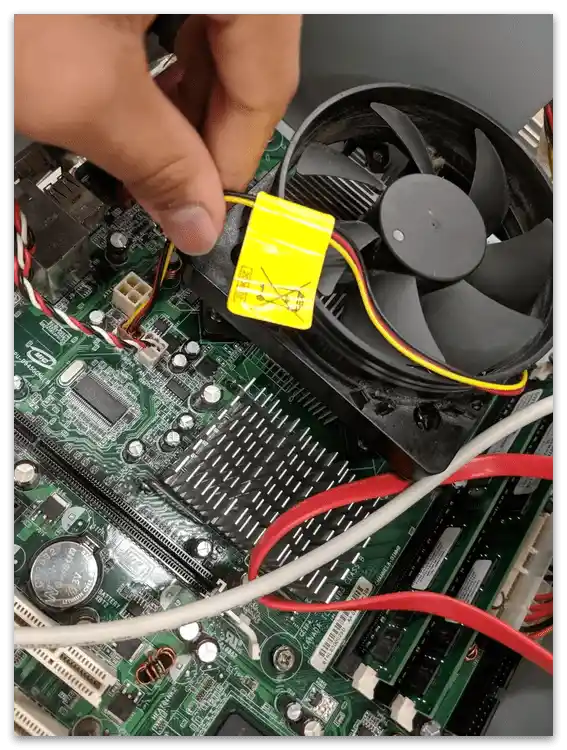
اگر شما با فرآیند باز کردن کامپیوتر آشنا هستید یا نمیخواهید مقاله را بخوانید، فقط به تصویر زیر نگاه کنید که در آن یکی از چهار اتصالات کولر پردازنده با خطکشی مشخص شده است و شما باید آن را پیدا کنید.
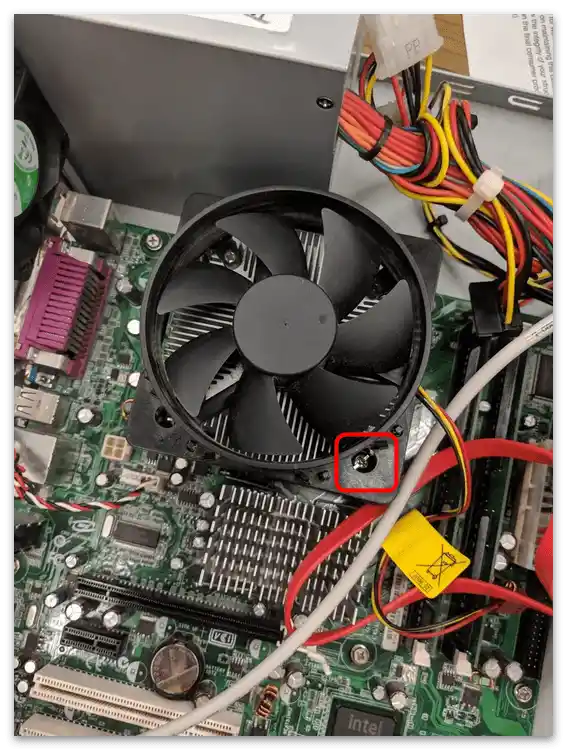
هنگام خارج کردن فن، مراقب باشید، زیرا بر روی پنل پشتی آن آثار خمیر حرارتی باقی میماند که ممکن است میز، سایر قطعات یا دستان شما را کثیف کند. اگر در آینده قصد دارید خمیر حرارتی را تعویض کنید، این باقیماندهها را میتوانید با پارچه یا دستمال پاک کنید.

مرحله ۸: دیسکهای سخت و SSD
با پیروی از مراحل قبلی، شما منبع تغذیه را به همراه تمام سیمهای آن که بخشی از آنها مسئول تأمین برق به دیسکهای سخت بودند، قطع کردهاید، اما این هنوز همه چیز نیست. کابل دومی که به دیسک سخت یا HDD متصل است، به مادربرد میرود و برای ارسال سیگنال طراحی شده است تا دادهها بهطور موفقیتآمیز پردازش شوند. باید این کابل را قطع کنید و سپس پیچهای متصل به دیسک سخت را باز کنید، اگر چنین پیچهایی وجود دارد، و آن را از سوکت خارج کنید.تمامی جزئیات انجام این کار در مطلبی درباره تعویض HDD توضیح داده شده است که بخش اول آن به استخراج اختصاص دارد.
جزئیات بیشتر: تعویض هارد دیسک در کامپیوتر و لپتاپ

مرحله 9: حافظه رم
اگر کامپیوتر به منظور تمیز کردن از زبالهها باز میشود، نیازی به استخراج حافظه رم نیست، زیرا این قطعه مانع دسترسی به تمامی بخشهای مادربرد نمیشود و فضای کمی را اشغال میکند. در صورت نیاز به استخراج، چند مرحله ساده باید انجام شود. اولاً، قفلهایی را که با رنگ متفاوت مشخص شدهاند یا با اسلات ترکیب شدهاند، پیدا کنید. این قفلها از دو طرف ماژول را نگه میدارند و مانع از بیرون آوردن آن میشوند، بنابراین باید آنها را با حرکت به چپ و راست باز کنید.
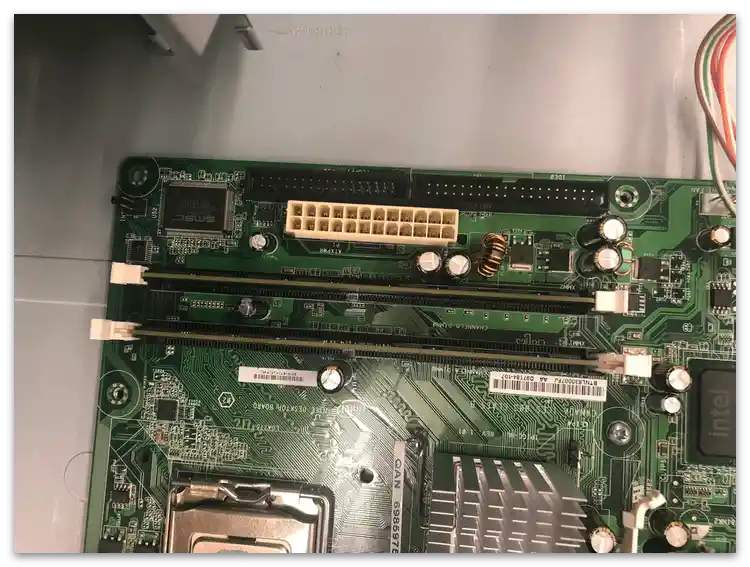
دوماً، سعی کنید با دستان کثیف به ماژولها دست نزنید و آنها را زیاد لمس نکنید، بهویژه از اشیاء خارجی برای استخراج استفاده نکنید. کافی است با دو انگشت به ماژول بگیرید و آن را به سمت بالا بکشید تا بدون مشکل خارج شود.

توجه شما را به این نکته جلب میکنیم که نصب مجدد حافظه رم در کامپیوتر کمی متفاوت است، زیرا رعایت یک قاعده خاص — موقعیت کلید — مهم است. درباره کل فرآیند نصب میتوانید از راهنمایی که در لینک زیر آمده است، مطلع شوید.
جزئیات بیشتر: نصب ماژولهای حافظه رم
مرحله 10: پردازنده
پردازنده نیز تنها در صورتی باید برداشته شود که قرار است تعویض شود، زیرا در حین تمیز کردن بهتر است در محل خود باقی بماند — او هیچگونه مانعی برای خارج کردن کامل مادربرد ایجاد نمیکند. در صورت نیاز، باید قفل را که معمولاً بر روی یک قلاب کوچک نگه داشته میشود، باز کنید و سپس به آرامی با انگشت پردازنده را بلند کنید یا از دو طرف آن بگیرید و خارج کنید.تلاش اضافی نکنید و به پایهها دست نزنید، زیرا احتمال خم شدن حداقل یکی از آنها بسیار زیاد است که منجر به مشکلات خواهد شد.
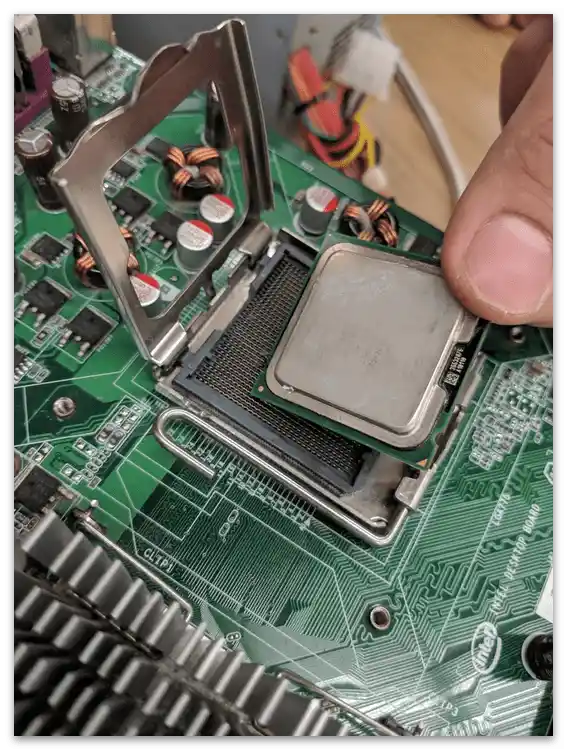
این موضوع را در نظر بگیرید حتی پس از اینکه پردازنده را خارج کردید، زیرا پایهها ممکن است روی سوکت مادربرد نباشند، بلکه دقیقاً روی این قطعه (بسته به تولیدکننده) قرار داشته باشند. آن را به آرامی قرار دهید و سعی کنید در حین انجام سایر کارها به آن آسیب نزنید.
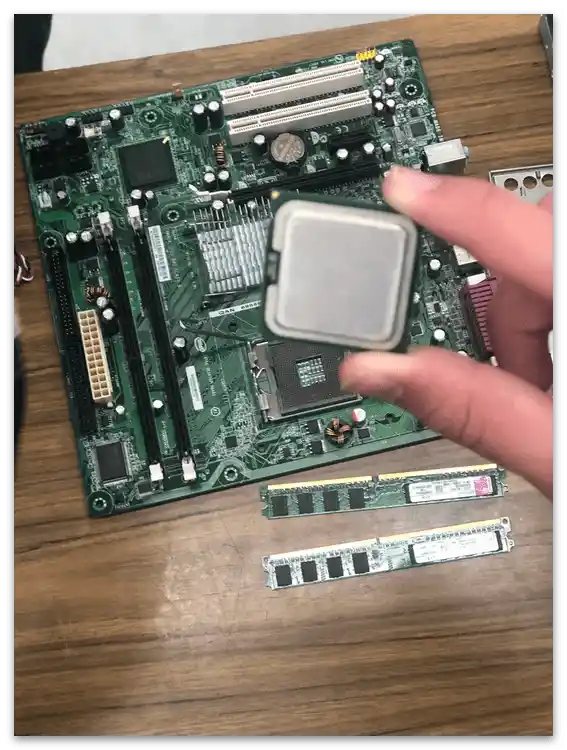
مرحله ۱۱: مادربرد
اگر تمام مراحل قبلی را انجام دادهاید، تنها کافی است مادربرد را جدا کنید، پس از آن، فرایند باز کردن کامپیوتر به پایان خواهد رسید. مادربرد با چهار پیچ که در اطراف شکل آن قرار دارند، نگه داشته میشود. شما باید آنها را با پیچگوشتی باز کنید، پس از آن میتوانید بدون مشکل قطعه را از سوکت خود خارج کرده و به اقدامات بعدی، مانند تمیز کردن یا تعویض سختافزار، بپردازید.
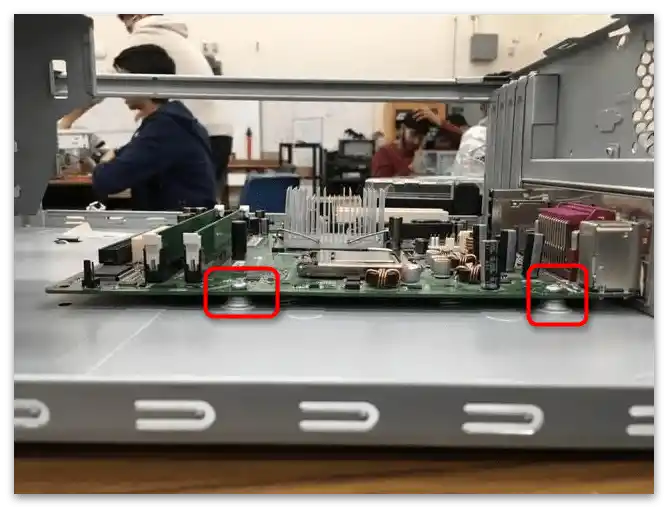
اگر پنل جلویی هنوز جدا نشده است، قبل از خارج کردن مادربرد به این موضوع رسیدگی کنید. پنل جلویی شامل دکمهها و نشانگرها روی بدنه است که از آنها سیمها به مادربرد میروند. آنها را به سادگی از سوکتهای خود خارج کنید و پس از اتمام تمام عملیات، دوباره طبق دستورالعمل وارد کنید.
جزئیات بیشتر: اتصال پنل جلویی به مادربرد
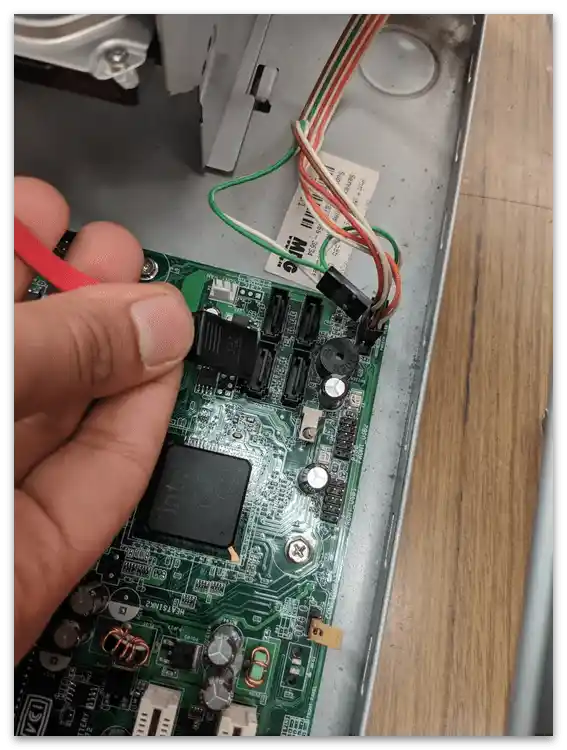
در پشت مادربرد نیز تماسهایی وجود دارد که نباید آسیب ببینند. به همین منظور، در جعبه قطعه یک زیرپایی وجود دارد که میتوانید پس از خارج کردن از آن استفاده کنید، اما اگر آن را ندارید، هر پارچه نرم بدون پرز مناسب است.